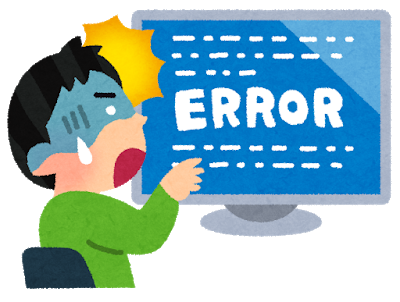田口塾の西口です!
Google Formsの自動送信メールを設定できる「Email Notifications for Google Forms」を初めて使用したのですが、いくつかのエラーに遭遇してしまいなかなか難しかったので、その時の対処法をご紹介したいと思います。
必ずこの方法で解決するとは言えませんが、一例としてご参考いただけますと幸いです。
※基本的な導入手順については、私はこちらの記事を参考にしました。
「Create Email Notification」が表示されない
2パターンあったので、2つともご紹介します。
メニュー自体が表示されない
アドオンマークをクリックして「Email Notifications for Google Forms」をクリックしても、「ヘルプ」以外のメニューが何も出てきませんでした。
この場合は、一度アドオンをアンインストールして、再度インストールし直しました。
この時おそらく重要なのが、以下の2つでした。
- 他のブラウザではなくGoogle Chromeを使用すること
- ChromeのユーザーをGoogle Formsのユーザーと同じものにする
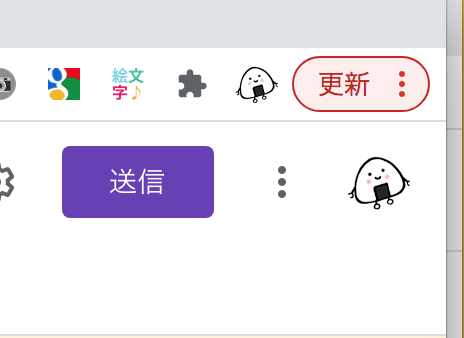
ブラウザのユーザーが違っていると、インストール後に正常に動作しないことが多くなるようです。
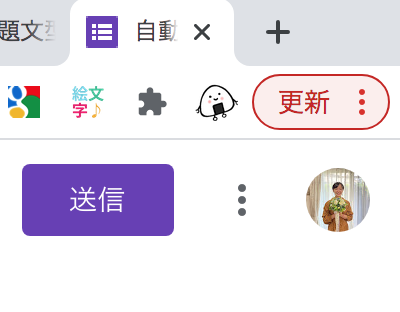
ユーザーを同じにしてからアドオンをインストールし直したところ、ちゃんとメニューが出てくるようになりました。
メニューはいくつか出てくるが、「Create Email Notification」がない
「Enable Email Notification」が表示されていれば、それをクリックしてみてください。
すると、「Manage Rules」または「Create Rules」など、「ルールを設定する」のようなボタンが出てくるはずです。
それをクリックすれば、新しくメール設定を行うことができます。
アドオンを開くと「接続できません」と表示される
これも上記でお伝えしたように、ブラウザのユーザーとGoogle Formsのユーザーを一致させることで解決できました。
おそらく、グーグルのアドオンというもの自体がブラウザを基に機能しているので、いくらグーグルフォーム上で使えるように見せられていても、ブラウザの基盤がないと正常に動作しないんだと思います。
以上、参考になれば嬉しいです!
以上、田口塾の西口でした。